Как да настроите връзка ISS Chita в Windows 7 (седем) Неофициална Chita
И така, създадохме връзка с МКС Чита в Windows 7 седем:
Натискаме бутона "Старт " и в търсенето въвеждаме "Услуги ". НатиснетеEnter
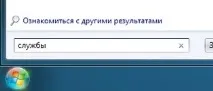
В прозореца, който се показва, намерете елемента "Автоматична настройка на кабела " Щракнете с десния бутон върху него и изберете "Свойства " В прозореца, който се показва, изберете Тип стартиране "Автоматично " Натиснете "Старт " След това щракнете върху "Приложи" и "ОК "

Сега натиснете бутона "Старт " и в полето за търсене въведете "Преглед на мрежовите връзки ". След това натиснетеEnter
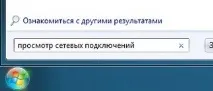
Намираме в прозореца, който се появява “Local Area Connection ” Ако прозорецът изглежда така: , включете го, като щракнете двукратно с мишката.
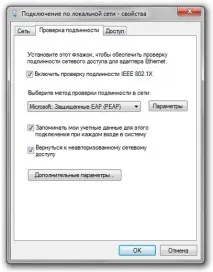
Щракнете върху бутона "Параметри " - той се намира вдясно от метода за проверка В прозореца, който се показва, в горната му част премахнете отметката от квадратчето "Проверка на сървърния сертификат "

В същия прозорец, в долната му част, намираме бутона "Конфигуриране "

Премахнете квадратчето за отметка от единствения елемент и щракнете върху "OK ". Отвореният преди това прозорец също се затваря с натискане на бутона "ОК "
Сега щракнете върху бутона "Разширени настройки " в раздела "Удостоверяване " в прозореца със свойства на "Връзки с локална мрежа " След това изберете елемента "Удостоверяване на потребител " в падащия списък и щракнете върху бутона "Запазване на идентификационните данни "
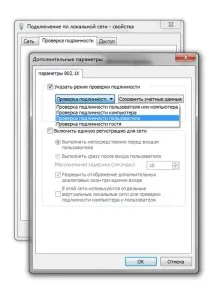
В прозореца, който се появява след това, въведете вашите идентификационни данни: потребителско име и парола, получени при сключване на споразумение сMKS доставчик Chita.